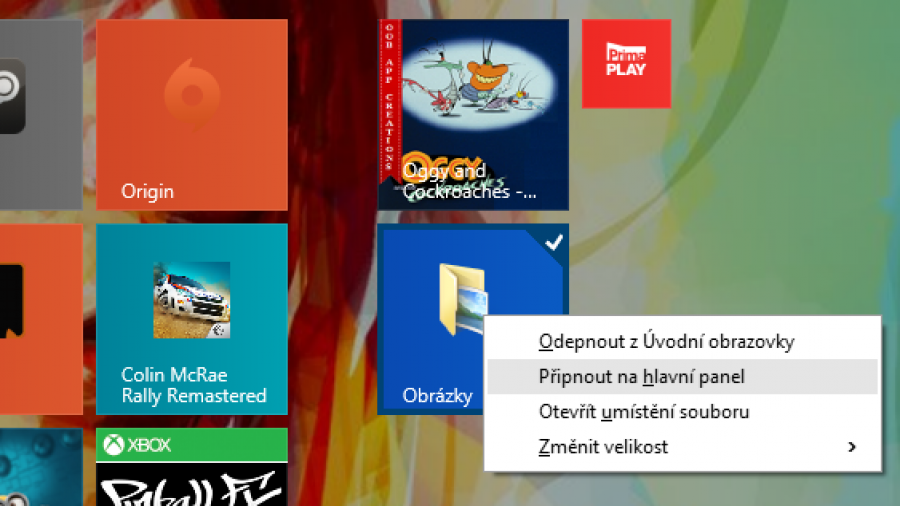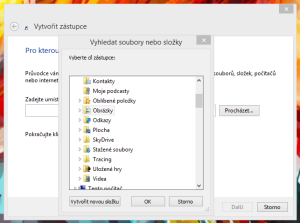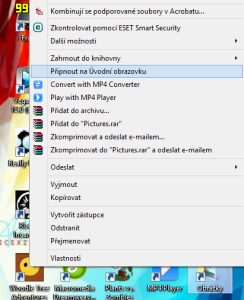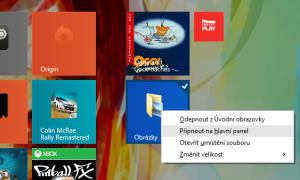S příchodem oblíbených Windows 7 zároveň přišla jedna velká novinka v liště či panelu. V základním nastavení se zobrazují pouze ikonky daných programů a můžeme si na onen panel připnout cokoliv. Jenže pokud jsme si chtěli na panel připnout jakoukoliv složku, tak se bohužel nezobrazila jako běžná a samostatná ikona, ale přiřadila se k ikonce tzv. Průzkumník souborů. Zde se nám přichytila, ale jako normální ikonku na liště jsme ji mít nemohli. Tímhle nesmyslem bohužel trpí i další novější verze Windows 8 a 8.1. Já jsem si ale pro vás připravil jednoduché řešení, díky kterému si ve Windows 8 či 8.1 a za pomocí nabídky Start tento nešvar obejít. Tento návod bohužel nebude fungovat ve Windows 7, neboť nemá nové prostředí Metro (dnes již Modern UI), které k tomu bohužel potřebujeme.
1. Vytvoříme si zástupce na ploše pro danou složku
Prvně si musíme vytvořit zástupce pro složku, kterou budeme chtít mít na panelu. To uděláme tak, že si na ploše klikneme pravým tlačítkem, najedeme na Nový a vybereme Zástupce. Zde si najdeme složku, kterou potřebujeme a klikneme na Další – zde si zástupce můžete jakkoliv pojmenovat a následně klikneme na Dokončit. Nyní máme zástupce pro naší složku na ploše.
2. Zástupce připneme na úvodní obrazovku Start
Nyní klikneme na zástupce pravým tlačítkem a vybereme “Připnout na Úvodní obrazovku”. Nyní se nám přidá složka do obrazovky Start (Metro, Modern UI).
3. Složku v nabídce Start připneme na hlavní panel
Teď už stačí jen onu složku z nabídky Start připnout (klikneme pravým tlačítkem) na hlavní panel a máme hotovo! 🙂
Olé, nyní máte složku jako samostatnou ikonu na liště 🙂 Z nabídky start si můžete samozřejmě složku smazat. Upřímně si to bez této možnosti nedovedu představit a tak trošku nechápu, proč to Microsoft vůbec neumožňuje. Naštěstí jsem přišel na tento způsob, který teda není asi žádnou novinkou ale nikdy jsem neviděl, že by o tom někdo psal 🙂
Pokud vám byl článek užitečný, budu rád za sdílení či komentář.